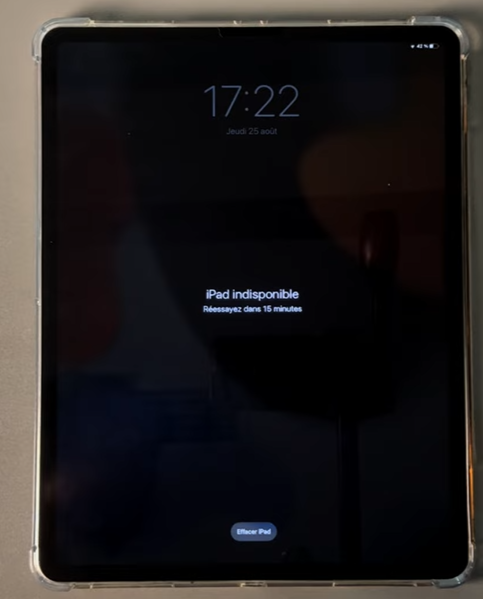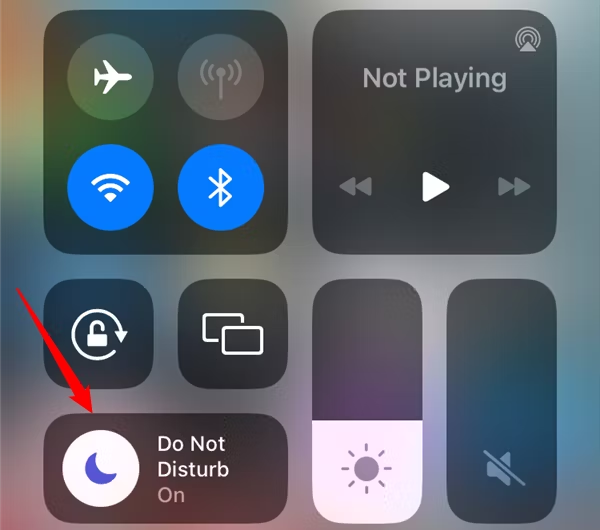Comment éviter le Blocage Temporaire dû à un Mauvais Code sur iPhone?
 Théodore Rodin
Théodore Rodin- Updated on 2024-09-14 to Déverrouiller iPhone
La nécessité de la confidentialité du mot de passe ne nécessite pas d'explication, je suis sûr que tout le monde en est conscient. De nombreux utilisateurs d'iPhone ont déjà saisi plusieurs fois un mot de passe incorrect, ou ont été confrontés à des enfants curieux appuyant aléatoirement sur l'écran. Dans de telles situations, un message apparaît vous informant que votre appareil est désactivé, et plus vous saisissez de fois incorrectement, plus la durée de désactivation est longue. Certains ont déjà désactivé leur appareil pendant 23614974 minutes.
Si vous vous trouvez dans l'une de ces situations et que vous avez oublié votre mot de passe, ou si un message indique que votre appareil est désactivé dû à un mauvais code, ne vous inquiétez pas. Ce guide détaillé vous fournira des solutions complètes pour surmonter ces problèmes rapidement.
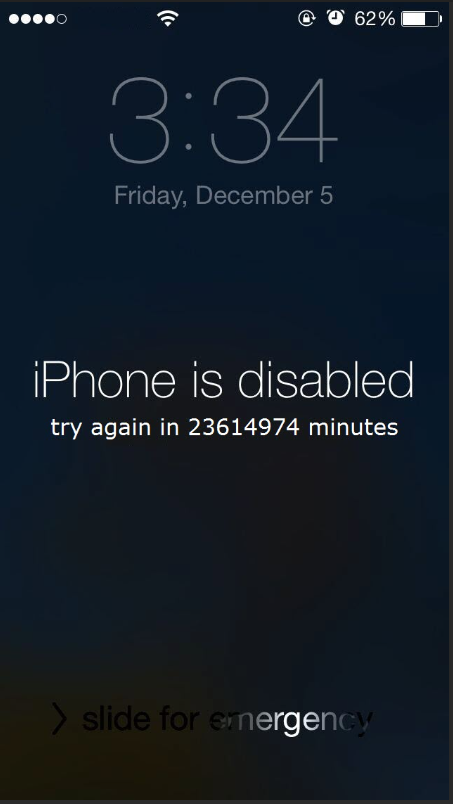
- Partie 1 : Combien de temps dure le blocage temporaire en cas de saisie incorrecte du code sur iPhone?
- Partie 2 : Comment débloquer un iPhone verrouillé sans mot de passe ?
- Méthode 1 : Ultfone iPhone Unlock - Déverrouillez rapidement votre iPhone désactivé
- Méthode 2 : Déverrouiller iPhone en mode de récupération
- Méthode 3 : Effacer à distance via “Effacer l'iPhone”
- Méthode 4 : Réinitialiser le mot de passe avec "Localiser mon iPhone’’
- Partie 3 : FAQ
Partie 1 : Combien de temps dure le blocage temporaire en cas de saisie incorrecte du code sur iPhone?
Pour garantir la sécurité de votre iPhone et de vos informations personnelles, Apple impose la création d'un mot de passe pour déverrouiller votre appareil soit un temps de blocage iphone. Cette étape est cruciale pour protéger vos données contre tout vol ou altération potentiel par des personnes non autorisées qui pourraient tenter d'accéder à votre iPhone en votre absence.
Si vous effectuez 5 tentatives infructueuses pour accéder à votre iPhone à l'aide de Face ID ou Touch ID, l'appareil se désactivera après la 6ème tentative et se verrouillera pour des durées croissantes :
| Nombre de tentatives infructueuses | Durée du blocage de l’appareil iPhone avec une mauvaise saisie |
|---|---|
| Les cinq premiers essais infructueux | Votre iPhone continue d'être protégé, vous permettant de saisir votre mot de passe sans aucun souci de sécurité. |
| Échec au sixième essai | L'iPhone restreint l'accès des utilisateurs pendant 60 secondes. |
| Échec au 7ème essai | L'iPhone restreint temporairement l'accès des utilisateurs pendant 5 minutes. |
| Échec au 8ème essai | L'utilisateur est temporairement verrouillé par l'iPhone pendant une période de 15 minutes. |
| Échec au 9ème essai | L'iPhone restreint l'accès des utilisateurs pendant une période de 60 minutes. |
| Échec au 10ème essai | L'iPhone est complètement gelé et affiche maintenant un message indiquant qu'il est désactivé et doit être connecté à iTunes. |
Partie 2 : Comment débloquer un iPhone verrouillé sans mot de passe ?
2.1 : Ultfone iPhone Unlock - Déverrouillez rapidement votre iPhone désactivé
Dans ce guide, l'une des méthodes présentées pour déverrouiller un iPhone désactivé pendant une longue période est d'utiliser UltFone iPhone Unlock, une solution efficace et rapide. En réalité, UltFone iPhone Unlock est un logiciel simple, convivial et facile à installer, vous permettant de contourner le verrouillage de l'iPhone en quelques minutes seulement. De plus, c'est un logiciel polyvalent qui peut vous aider à gérer les mots de passe de temps d'écran, contourner la gestion des appareils mobiles (MDM), supprimer l'identifiant Apple, et bien plus encore. Pour utiliser ce logiciel, veuillez suivre les étapes ci-dessous :
Caractéristiques clés d'UltFone iPhone Unlock :
- L'outil le plus efficace pour supprimer le code d'accès à l'écran iOS, Touch ID, Face ID & Apple ID .
- Déverrouillez facilement en quelques clics simples, aucune connaissance ou compétence spécifique requise.
- Déverrouiller le code d'accès de Temps d'écran sans perte de données.
- Contourner le MDM sans root en quelques secondes.
- Compatible avec toutes les versions d'iOS et tous les modèles d'iPhone, y compris iPhone 11/12/13/14/15/16 Pro Max/XR.
- Étape 1Téléchargez et installez UltFone iPhone Unlock sur votre Windows/Mac, puis cliquez sur "Démarrer" pour débloquer votre iPhone indisponible.
- Étape 2Connectez votre iPhone à votre ordinateur, le logiciel le détectera automatiquement. Ensuite, cliquez sur "Suivant" dans l'interface principale.
- Étape 3Sélectionnez un emplacement de sauvegarde et appuyez sur le bouton "Télécharger" pour obtenir la dernière version du logiciel.
- Étape 4Cliquez sur "Démarrer la suppression" pour le déverrouillage.
- Étape 5Félicitations! Votre avez déverrouillé le code à 6 chiffres oublié sur votre iPhone.
NOTE: Si vous voulez déverrouiller le code d'accès de Temps d'écran sans perte de données, sélectionnez l'option "Remove Screen Time Passcode". Cliquez ici pour en savoir plus.





Guide vidéo pour déverrouiller un iPhone désactivé en 5 minuites
2.2 : Déverrouiller iPhone en mode de récupération
Le mode de récupération est une fonctionnalité iOS qui vous permet de connecter votre iPhone à un ordinateur et d'utiliser iTunes ou le Finder pour identifier et résoudre tout problème avec l'appareil.
En raison du verrouillage/désactivation de votre iPhone, iTunes ne peut pas l'identifier automatiquement en cas de temps de blocage iphone. Pour résoudre ce problème, vous devez passer en mode de récupération sur votre iPhone verrouillé. Ce mode vous permet de réinitialiser l'iPhone, vous permettant ainsi de le configurer à nouveau.
Étape 1 : Déconnectez votre iPhone de votre ordinateur pour commencer le processus;
Étape 2 : Ensuite, éteignez votre iPhone;
Étape 3 : Activez le mode de récupération en appuyant simultanément sur le bouton latéral/Volume bas/Accueil et en le maintenant enfoncé. Une fois connecté à l'ordinateur, continuez à maintenir le bouton enfoncé jusqu'à ce que l'écran du mode de récupération apparaisse.
Pour verrouiller l’écran sur différents modèles d’iPhone :
- Pour l'iPhone 8 et les appareils plus récents, appuyez sur le bouton latéral.
- Pour iPhone 7 et 7 Plus, appuyez sur le bouton Volume Bas.
- Pour l'iPhone SE 1ère génération, appuyez sur le bouton Accueil.
Étape 4 : Connectez votre iPhone à votre compte iTunes en cliquant dessus.
Étape 5 : Une invite apparaîtra sur votre écran, vous donnant la possibilité de restaurer ou de mettre à jour votre iPhone. Sélectionnez Restaurer pour continuer.
Étape 6 : L'étape 6 consiste à attendre patiemment la fin du processus de restauration avant de procéder à la reconfiguration et à l'utilisation à nouveau de l'appareil.
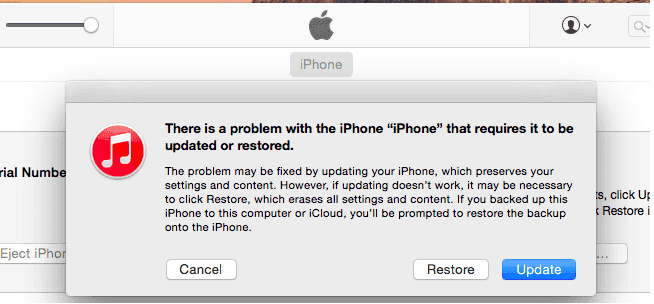
2.3 : Effacer à distance via “Effacer l'iPhone”
La nouvelle fonctionnalité de verrouillage de sécurité simplifie le processus de déverrouillage de votre appareil pour un iphone bloqué 8 heures, contrairement à l'iPhone obsolète qui est désactivé, connectez-vous au message iTunes. Cependant, il n'est compatible qu'avec iOS 15.2 ou les versions ultérieures comme iOS 16/17, et nécessite une connexion Internet et le mot de passe de votre identifiant Apple pour fonctionner efficacement. Le non-respect de ces exigences rendra la fonctionnalité inutile pour vous.
Apprenez à déverrouiller votre iPhone lorsqu'il est en mode verrouillage de sécurité directement depuis l'écran de verrouillage sans utiliser d'ordinateur avec ce guide simple.
- Si votre iPhone est en mode de verrouillage de sécurité, un message s'affichera à l'écran vous invitant à effacer l'appareil. Si le message n'apparaît pas, saisissez plusieurs fois des mots de passe incorrects jusqu'à ce que ce soit le cas;
- Appuyez simplement sur "Effacer l'iPhone" et suivez les instructions pour saisir le mot de passe correct plus tard ou effacer complètement l'appareil;
- Il vous sera ensuite demandé de saisir le code d’accès de votre identifiant Apple avant que l’iPhone ne soit automatiquement réinitialisé.
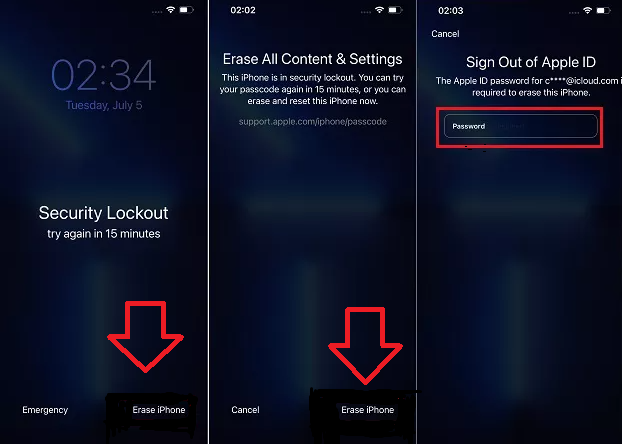
2.4 : Réinitialiser le mot de passe avec "Localiser mon iPhone’’
De plus, il existe une solution pratique officielle, à savoir utiliser la fonction "Localiser mon iPhone" pour réinitialiser le mot de passe d'un iPhone désactivé depuis longtemps. Vous pourriez vous demander comment effectuer cette démarche.
Étape 1 : Visitez le site iCloud.com depuis un smartphone ou un ordinateur;
Étape 2 : Après cela, veuillez saisir votre nom d'utilisateur et votre code secret pour Apple;
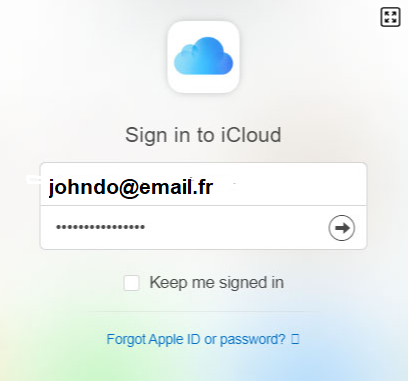
Étape 3 : Après avoir réussi à vous connecter, cliquez sur la recherche d'iPhone, saisissez une fois de plus le mot de passe de votre identifiant Apple et appuyez sur le bouton de connexion;
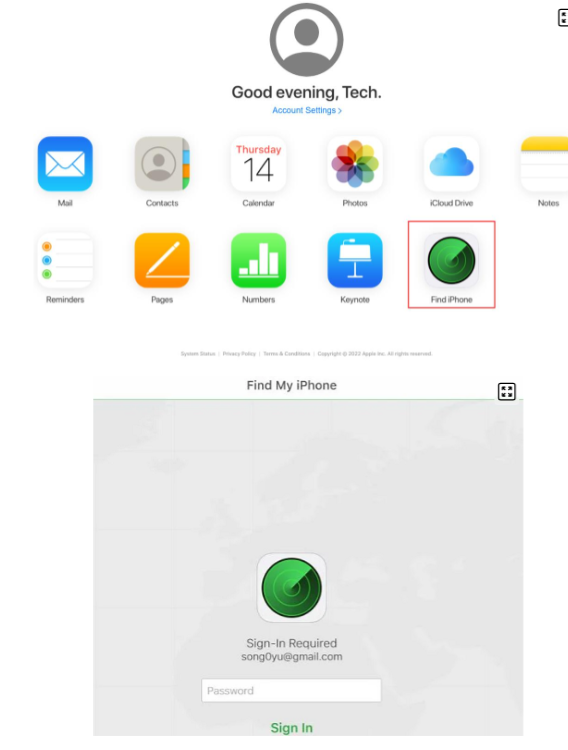
Étape 4 : Veuillez cliquer sur Tous les appareils maintenant et choisissez le vôtre;

Étape 5 : Lorsque vous appuyez sur “Effacer l'iPhone”, une confirmation apparaîtra demandant si vous souhaitez vraiment effacer votre appareil. Cliquez ensuite sur “Effacer” pour continuer le processus;

Étape 6 : Cliquez sur le bouton “Effacer” pour confirmer;
Étape 7 : Veuillez saisir le mot de passe de votre compte Apple afin de poursuivre;
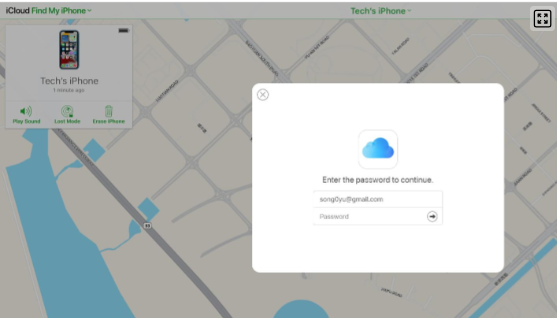
Étape 8 : Un code de vérification sera envoyé à votre appareil de confiance en cas de iphone indisponible. Saisissez le code pour pouvoir procéder,
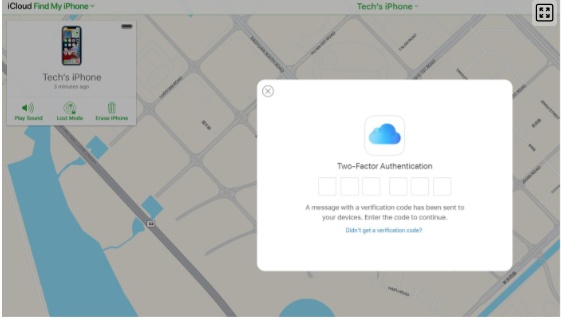
Étape 9 : Pour continuer, veuillez entrer votre numéro de téléphone et appuyer sur le bouton Suivant;
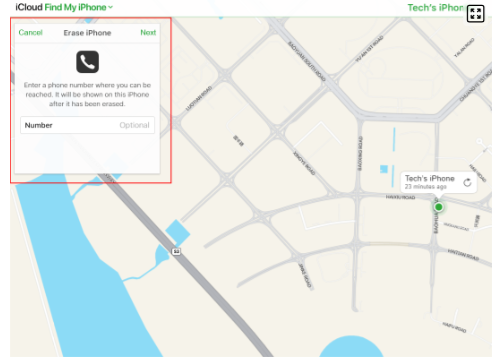
Étape 10 : Sur le site iCloud, il est indiqué que le processus de suppression a commencé. Pendant ce temps, un logo Apple blanc apparaîtra sur l'écran de votre iPhone pour signaler l'avancement de la suppression;
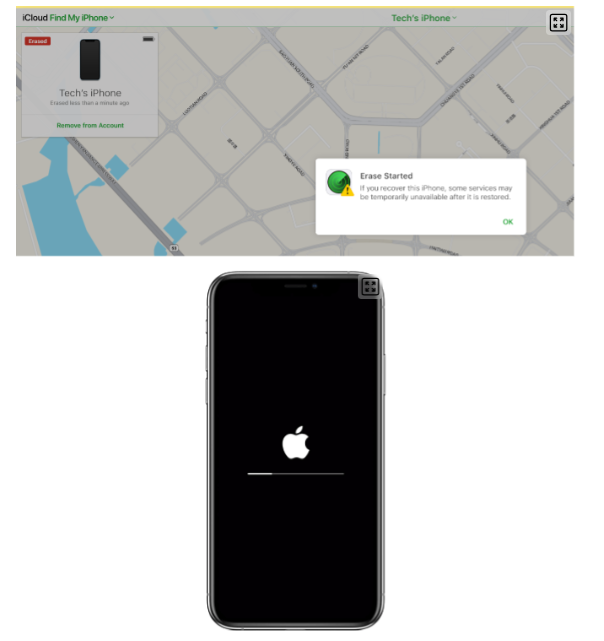
Étape 11 : Après avoir terminé la procédure, l'iPhone redémarrera. En glissant votre doigt vers le haut, vous accéderez à l'écran de réinitialisation. Vous verrez affiché sur votre iPhone Verrouillé par le propriétaire. Une fois ce message vu, entrez votre identifiant Apple et mot de passe. Ensuite, cliquez sur Suivant pour créer un nouveau mot de passe.
Partie 3 : FAQ
Comment faire un Hard Reset sur iPhone ?
Pour iPhone 8 et ultérieurs (sans bouton d'accueil) :
1.Appuyez rapidement sur le bouton d'augmentation du volume.
2.Appuyez rapidement sur le bouton de diminution du volume.
3.Maintenez enfoncé le bouton latéral jusqu'à l'apparition du logo Apple, puis relâchez.
Pour iPhone 7 et 7 Plus :
1.Maintenez enfoncés simultanément le bouton d'alimentation et le bouton de diminution du volume pendant 10 secondes.
2.Relâchez les deux boutons lorsque le logo Apple apparaît.
Pour iPhone 6s et modèles antérieurs ou iPad avec bouton d'accueil :
1.Maintenez enfoncés simultanément le bouton d'accueil et le bouton d'alimentation pendant 10 secondes.
2.Relâchez les deux boutons lorsque le logo Apple apparaît.
Comment Réinitialiser un iPhone 8 bloqué ?
Appuyez rapidement sur le bouton d'augmentation du volume (côté de l'appareil), Ensuite, appuyez rapidement sur le bouton de diminution du volume. Maintenez enfoncé le bouton latéral (ou bouton d'alimentation) jusqu'à ce que le logo Apple apparaisse.
Conclusion
Pour éviter le blocage temporaire dû à un mauvais code sur iPhone, il est recommandé d'utiliser un code de déverrouillage sécurisé mais facile à retenir. Évitez de saisir incorrectement votre code à plusieurs reprises pour éviter le blocage. Activez les fonctions Touch ID ou Face ID pour un déverrouillage facile et sécurisé. En cas de blocage, vous pouvez utiliser UltFone iPhone Unlock, un outil fiable pour débloquer l'iPhone sans perdre vos données. Ultfone iPhone Unlock est une solution pratique pour résoudre les problèmes de verrouillage sur votre iPhone et retrouver l'accès à votre appareil en toute sécurité.


 Théodore Rodin
Théodore Rodin